经验直达:
- excel批注怎么做
- excel批注如何添加
- excel单元格怎么添加批注功能
一、excel批注怎么做
excel批注做法如下:
电脑:LenovoG460
系统:Windows11
软件:excel2019
1、方法一、选中,单元格,点击右键,点击插入批注 。
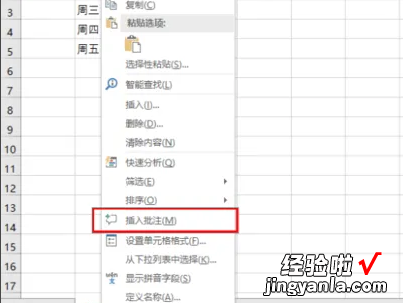
2、在显示的方框中,输入要添加的批注即可 。
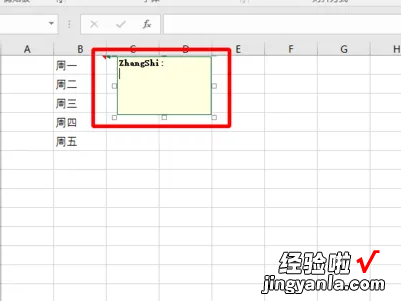
【excel批注如何添加 excel批注怎么做】3、方法二、选中单元格之后,点击审阅、新建批注即可 。
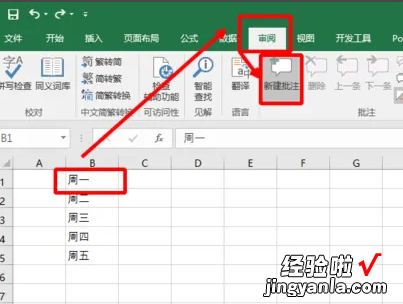
4、点击被复制批注的单元格 , 右键单击,选择复制 。
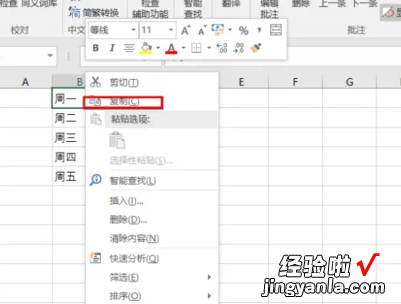
5、然后选中需要复制批注的单元格,多个不连续的单元格,可以按住Ctrl键连?。壹セ? ,选择选择性粘贴 。
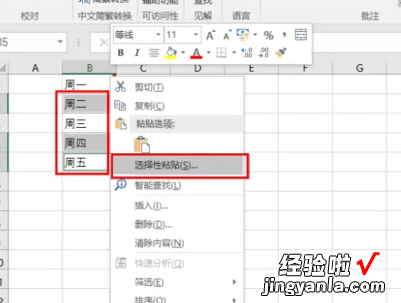
6、选择批注,点击确定即可 。
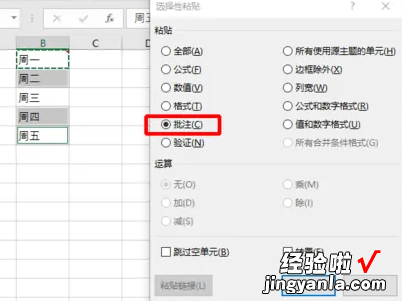
二、excel批注如何添加
在Excel中,批注是一种十分有用的提醒方式 , 不仅可以用来解释复杂的公式,也可以将对其它用户工作簿的反馈意见写在批注当中以方便互相交流 。
excel表格的基本操作
添加批注:
1、单击要添加批注的单元格 。
2、单击插入菜单批注命令 。或者右键插入批注 。
3、在批注文本框中,键入批注文字 。
4、要设置批注文本格式,先选择文本,然后右键设置批注格式或点击工具栏相应按钮 。
5、键入完文本并设置格式后,请单击批注框外部的工作表区域 。
提示:单元格右上边角中的红色小三角形表示单元格附有批注 。将指针放在红色三角形上时会显示批注 。
编辑批注:
单击包含要编辑的批注的单元格 , 右键编辑批注即可在批注文本框中,编辑批注文本 。
删除批注:
单击包含要删除的批注的单元格,右键删除批注即可删除批注 。
显示/隐藏批注:
选中包含有批注的单元格 , 右键显示/隐藏批注,可根据需要自行选择 。
批注中加图片的方法是:插入批注单击批注边框线,右键,设置批注格式颜色与线条填充,选择颜色 , 填充效果图片选择图片确定 。
巧妙更改Excel批注的默认格式
给Excel单元格插入批注并不难,可是要想使这个批注的格式有点个性,那就比较麻烦了,除非你对所有的批注逐个单击右键 , 然后在弹出的快捷菜单中选择设置批注格式命令逐个进行设置 。那么,能不能一劳永逸,更改一下批注的默认格式呢?让它一开始就是咱们所需要的?结果当然是可以了 。其实做起来也很简单,你只要在桌面上单击右键,在弹出的快捷菜单中选择属性命令,在打开的显示属性对话框中选择外观选项卡,单击高级按钮,打开高级外观对话框 。在项目下拉列表中选择工具提示,现在你就可以看到:在它的右侧,你可以设置批注的背景颜色;在下方,你可以设置批注的字体颜色和大小 。
注意:这一改变将会影响所有没有设置格式的批注,而对已经设置了格式的批注则没有影响 。如果您已经为某些批注应用了其它格式 , 例如,改变了文本的颜色 , 上述改变将不会改变这些批注的格式 。
Excel改变批注外观的方法:
默认情况下,在Excel中加入的批注通常就是一个矩形的文本框,可以改变批注的外观,让它更美观一些 。首先,选择插入批注命令,给单元格添加批注 。然后,右击单元格,从快捷菜单中选择显示/隐藏批注命令,将批注显示出来 。确认绘图工具栏出现在屏幕中 。按住Ctrl键,单击选中批注 。从绘图工具栏中选择绘图改变自选图形命令,然后再从其子菜单中选择想要设置的形状即可 。
excel单元格插入批注后,单元格右上角的小红色三角却没有出现,只有在鼠标右键--编辑批注时才会出现刚才的批注 。就好像设置批注跟没设置批注一样 。
三、excel单元格怎么添加批注功能
在制作表格时有些时候需要给特定的单元格添加注释,那么这个时候就可以使用插入批注功能,这样添加的注释就不会在显示在表格中,即不影响表格的整体美观性,又起到了解释说明的功能,一举两得 。那么如何添加批注功能呢?现在本人就把自己在使用过程的方法步骤分享出来 , 供大家参考 。
步骤
启动电子表格,执行文件-打开命令或者按ctrl o快捷键,打开需要处理的数据表格 。
选择需要插入批注的单元格,在这里选中单元格a1,右键单击该单元格,从下拉菜单中选择插入批注选项 。
在单元格a1的右边会出现一个文本框,在该文本框中就可以添加批注的内容了,但是有些时候需要添加特殊格式的批注内容 , 就需要设置批注格式 。
选择单元格a1,右键单击该单元格,从下拉菜单中选择编辑批注选项 , 接着选择文本框中文字右键单击该文字内容,从下拉菜单中选择设置批注格式选项 。
在弹出对话框中设置字体为王羲之书法字体,字形选择常规,字号选择10 , 然后点击确定按钮 。
接着在文本框中输入2016年暑假开学各班学生住宿表,这个时候你会看到输入的文本内容按照你设置的格式进行显示的 。
也可以设置整个批注框的格式 , 选择整个文本框,档鼠标出现双十字架箭头时 , 右键单击从下拉菜单中选择设置批注格式选项,在该对话框中不仅可以设置文字格式也可以设置其他方面 。
在弹出的对话框中,可以设置对齐方式、线条颜色等等,选择对齐选项,设置文本的对齐方式为居中,勾选自动调节大小选项 。
选择颜色与线条选项 , 设置线条颜色为蓝色,虚实为圆点,填充颜色设置为黄色 。点击确定按钮 。
批注文本框的大小也是可以调整的,可以直接通过拖拽鼠标来调节文本框的大小也可以通过设置批注格式中设置大小 。
所有相关设置完成后,执行文件-另存为命令,在弹出的对话框中输入添加特色批注,找到一个合适的位置点击保存即可 。
